AWS EC2 EFS(NFS) 設定方法
YouTubeでAWS EC2 EFS(NFS) 設定方法のご説明しております。
前提条件
事前にEC2サーバーが作成している必要がありますので下記の内容をご参考にしてください。
EFS(NFS) 設定方法
1. AWS マネジメントコンソールから「EFS」をクリックする。

2. 左側の「ファイルシステム」をクリックし右側の「ファイルシステムの作成」をクリックする。

3. 入力、選択し「ファイルシステムの作成」をクリックする。
| 項目 | 説明(入力・選択) |
|---|---|
| 名前 | お好きなアルファベットで入力してください。 |
| Virtual Private Cloud(VPC) | 対象サーバーが通信しているVPCを選択してください。 |
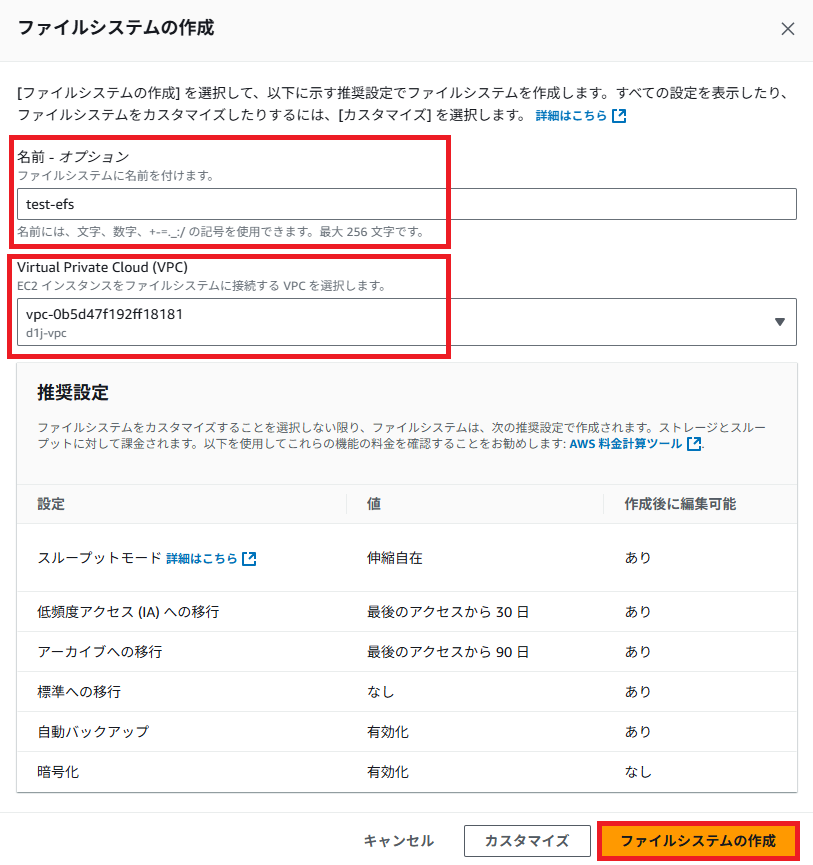
4. EFSの作成が完了したら、対象EFSを選んで右側「詳細の表示」をクリックする。
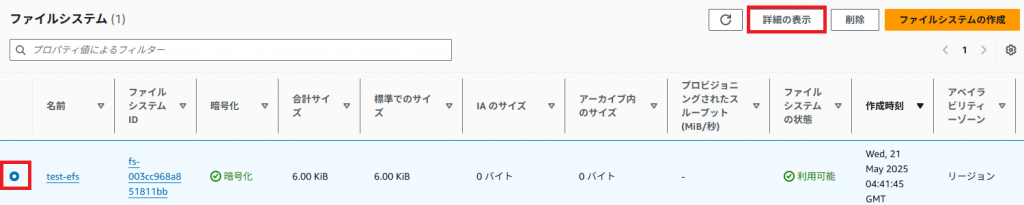
5. 中央の「ネットワーク」をクリックし「管理」をクリックする。
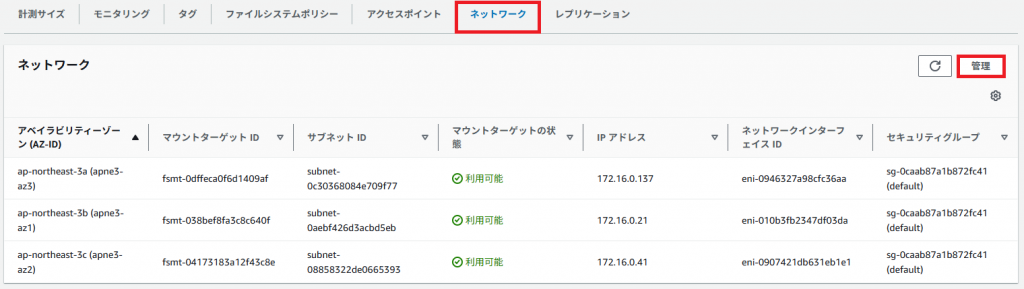
6. 「セキュリティグループ」デフォルトからEC2サーバーで利用しているセキュリティグループを選択する。
「保存」をクリックする。
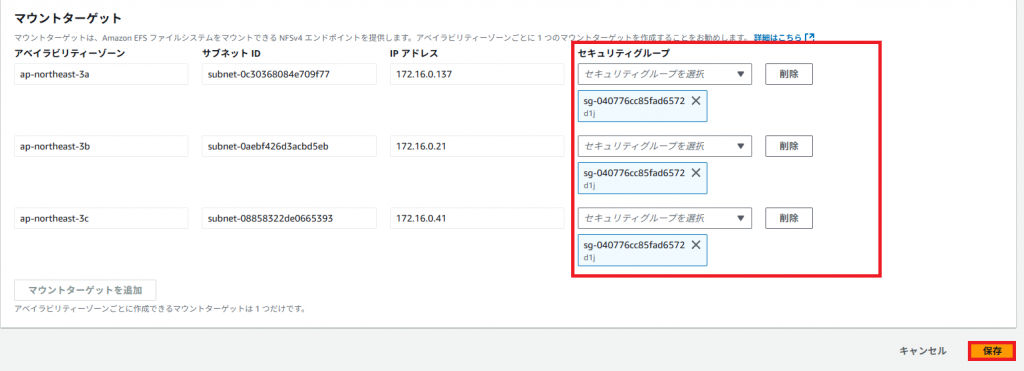
7. セキュリティグループ追加のため「EC2」をクリックする。

8. 左側「セキュリティグループ」をクリックし対象のセキュリティグループを選択する。
中央の「インバウンドルール」をクリックし、「インバウンドのルールを編集」をクリックする。
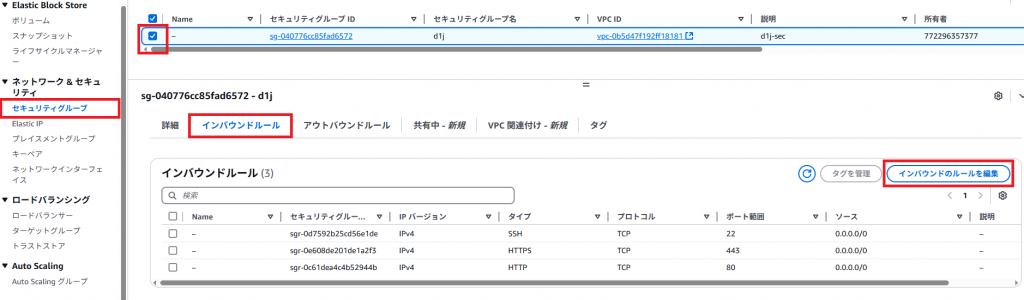
9. 「ルールを追加」をクリックする。下記の内容を選択いたします。
| 項目 | 説明(選択) |
|---|---|
| タイプ | 「NFS」を選択いたします。 |
| ソース | 「カスタム」を選択いたします。 右側をクリックして「セキュリティグループ」から 「セキュリティグループ名」を選択いたします。 ※EC2サーバー利用している同じセキュリティグループ名で問題ありません。 |
「ルールを保存」をクリックする。
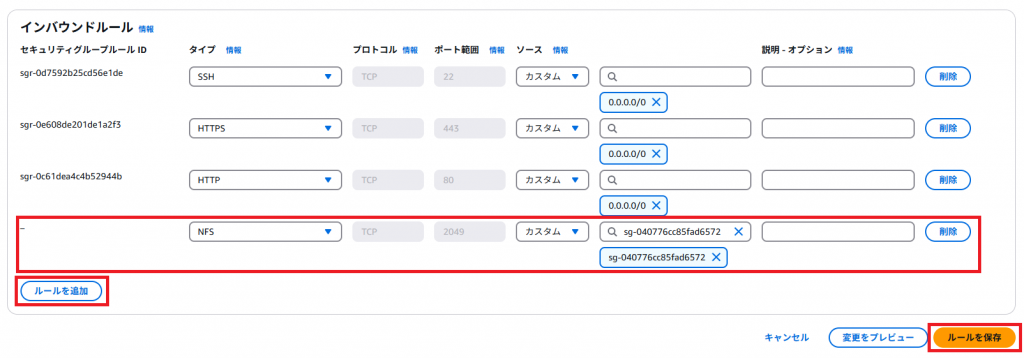
10. 「EFS」から「ファイルシステム」をクリックする。
「ファイルシステムID」をコピペしてください。対象サーバーのコマンドで利用いたします。

11. 対象EC2サーバーにログインいたします。下記のコマンドを実施いたします。
| コマンド | 説明 |
|---|---|
| $ sudo -i | rootユーザーになります。 |
| # yum install -y amazon-efs-utils | EFSユーティリティをインストールいたします。 |
| # mkdir -p /home2 | マウントディレクトリを作成いたします。 |
| # mount -t efs fs-003cc968a851811bb:/ /home2 | ファイルシステムIDを指定してマウントいたします。 |
| # df -h | 正常にマウントできたか確認いたします。 |
| # echo "fs-003cc968a851811bb:/ /home2 efs defaults,_netdev 0 0" >> /etc/fstab | サーバー再起動時に自動的にマウント実施します。 |

※127.0.0.1:/でマウントできていると思います。
以上でAWS EC2 EFS(NFS) 設定方法を完了いたしました。

